最新JewelCADPro珠宝CAD旋转工具使用技巧
JewelCADPro珠宝设计实用教程耳钉耳环的建模设计

学完本章后你会做什么f掌握耳钉的建模设计,包括载入图片、绘制曲线、创建多轨扫掠曲面等f掌握耳环的建模设计,包括绘制曲线、沿竖直轴旋转曲面、创建多轨扫掠曲面、旋转曲面等第9章学前提示本章教学目标耳钉、耳环的建模设计耳钉与耳环是较常见的首饰,在设计耳钉与耳环时需要注意用金量的控制,由于其是佩戴在耳部的,过重的用金量会对耳朵造成负担。
另外要注意所设计的佩戴方式要合理。
本章主要向读者介绍耳钉与耳环的建模设计。
f耳钉的建模设计珠耳钉的建模设计本实例介绍耳钉的建模设计。
耳钉是在款式主体的背后焊接一根与主平面垂直的钉,该钉穿过耳垂孔后用耳背固定在耳朵上。
应注意设计耳钉时不能过大或过重。
耳钉的效果如图9-1所示。
图9-1 耳钉9.1.1 耳钉概述耳钉是戴在耳朵上的一种饰物,比耳环小,形如钉状,一般需穿过耳洞才能戴上。
耳钉造型千变万化,但特点基本一致,即耳垂前边是耳钉造型,耳垂后边是耳背(也有称之为耳堵)。
耳钉通常有银质、金质和塑料材质等类型,不佩戴时,或者佩戴之前,最好放入酒精里浸泡5分钟。
有些人会对一些金属产生过敏反应,这类人群最好使用银质的耳钉。
9.1.2 设计前的构思从设计上来说,该款耳钉采用英文LOVE作为主要元素,形象深刻。
两只耳钉各不相同,极具时尚性,较为适合年轻女性佩戴。
9.1.3 设计步骤:制作耳钉主体选择“工具”|“载入图片”命令,在“输入界面”的“输入数据”选项卡中单击“载入图片”按钮,如图9-2所示。
图9-2 单击“载入图片”按钮 图9-3 单击Open 按钮选中“保持原始尺寸”复选框,执行操作后,在绘图区中单击鼠标右键,并按空格键,即可载入图片,如图9-4所示。
在“曲线”工具条中单击“简单曲线”按钮,在绘图区中绘制一条简单曲线,如图9-5所示。
图9-4 载入图片图9-5 绘制曲线1在“曲线”工具条中单击“简单曲线”按钮,在绘图区中绘制一条简单曲线,如图9-6所示。
在“曲线”工具条中单击“简单曲线”按钮和“闭曲线”按钮,在绘图区中绘制一条简单曲线,如图9-7所示。
JewelCADPro珠宝设计实用教程JewelCADPro软件入门

JewelCADPro珠宝设计实⽤教程JewelCADPro软件⼊门学完本章后你会做什么f掌握JewelCAD Pro的基本知识,包括简介、特点等f掌握JewelCAD Pro的安装、启动与退出f掌握JewelCAD Pro绘图环境的设置,包括颜⾊、热键的设置等第2章学前提⽰本章教学⽬标JewelCAD Pro软件⼊门从古⾄今,珠宝⾸饰始终是⼈们钟情、喜爱且渴望拥有的精美物品作为珠宝设计软件,JewelCAD Pro有着⾼度专业化的特点,其针对性极强本章主要向读者介绍JewelCAD Pro的安装、启动与退出以及软件绘图环境的设置。
f初识JewelCAD Pro珠2.1?初识JewelCAD?Pro随着科学技术的不断发展和进步,⽣产与加⼯⾃动化的观念也⽇趋深⼊⼈⼼。
⽣产与加⼯过程离不开产品设计与开发,在⽣产⾃动化⼤幅度提升效率的同时,设计⾃动化也迎头赶上。
设计师逐渐从⼿⼯绘图的时代踏⼊了CAD时代。
JewelCAD Pro是⽤于珠宝⾸饰设计/制造的专业化CAD/CAM软件,具有⾼度专业化、⾼⼯作效率、简单易学的特点,是业界认可⾸选的CAD/ CAM软件系统。
2.1.1 JewelCAD Pro软件简介JewelCAD软件是⾹港珠宝电脑科技有限公司(Jewellery CAD/CAM Limited)于1990年开发出来的,经过20多年的发展,JewelCAD软件已经由⼀个功能有限的绘图软件发展到现在功能强⼤、性能稳定、⾼度专业化、⾼效率的珠宝⾸饰设计/制造专业软件。
JewelCAD Pro是JewelCAD的第⼆代软件,拥有全新开发程式核⼼,⼤⼤增强⽇后⾰新速度及扩充能⼒,包含更丰富、强⼤、实⽤的软件功能。
现有JewelCAD数据可输⼊JewelCAD Pro继续运作。
2.1.2 JewelCAD Pro的特点JewelCAD Pro与现代珠宝设计相结合,具有⼴阔的发展前途。
对珠宝设计⽽⾔,JewelCAD Pro⽐其他三维软件更为专业,具有以下特点。
JewelCADPro珠宝设计实用教程手链项链的建模设计

学完本章后你会做什么f掌握手链的建模设计,包括创建多轨扫掠曲面、调入钻石、旋转曲面、周期对称等f掌握项链的建模设计,包括载入图片、绘制曲线、创建多轨扫掠曲面、创建扫掠曲面以及复制曲面等学前提示本章教学目标手链和项链在结构上为多个结以可活动的方式连接成一条链,在设计的过程中要注意各个结之间的连接结构,既要稳固,又能弯曲成封闭的环形本章主要向读者介绍手链、项链的建模设计。
f手链的建模设计第11章手链、项链的建模设计珠手链的建模设计本实例介绍手链的建模设计。
手链是一种佩戴在手腕的首饰,款式灵活多变。
手链多为女生佩戴,所以造型需要精致、美观,且不失灵动。
手链的效果如图11-1所示。
图11-1 手链11.1.1 手链概述手链是一种首饰,佩戴在手腕部位,多为金属制,特别是银制,也有矿石、水晶等制。
区别于手镯和手环,手链是链状的,以祈求平安、镇定心志和美观为主要用途。
一般来说,手链戴在右手上,而左手用来戴手表。
手链和其他珠宝首饰一样,是可以天天佩戴的,所以选取时也一样要慎重,尺寸偏小,无法佩戴;尺寸偏大,影响美观,而且容易被碰到。
在选取手链时需要注意以下因素。
1.尺寸手腕是人体中较为细致的部位,手部的动作很容易引导旁人的视线,并引起注意,同时影响度;太松,又会滑向手部。
因此,手链的长度一般以戴在手腕上后,链条与手腕之间留有一指的间隙为好。
2.材料制作手链的材料十分丰富,每一种材料都有其独特的光泽和质感,应根据自己的需要和条件来选择材料。
在一般情况下,用黄金、白金、银制成的手链,容易和各种服装相配。
木质、硬塑料、皮革、玻璃、象牙、金属等各种材料,与时装、新潮装、便装、休闲装、运动装搭配,往往会有良好的效果。
3.色彩各类珠宝玉器以及其他材料制成的手链,都具有各自固有的色彩。
而任何色彩的美与不美,都是经过组合、搭配之后才能充分体现其魅力的。
因此,在选择手链时,一是要看首饰本身的色彩质量;二是要看首饰的色彩与自己的肤色是否相适宜;三是看手链的色彩与服装的色彩是否能够很好的搭配。
JewelCADPro珠宝设计实用教程JewelCADPro珠宝设计基础

学完本章后你会做什么f掌握JewelCAD Pro的菜单栏,包括“文件”、“复制”菜单等f掌握JewelCAD Pro的工具条,包括“视图”、“拷贝”工具条等f掌握文件与视图的基本操作,包括打开文件、放大视图等第3章学前提示本章教学目标JewelCAD Pro珠宝设计基础对于刚接触JewelCAD Pro软件的读者来说,本章内容的学习是至关重要的,它是学习后面章节的基础。
本章主要向读者介绍JewelCAD Pro菜单栏、工具条的基本知识以及文件与视图的基本操作。
f菜单栏轻松掌握“文件”菜单是软件最基本的菜单,大部分的软件都有“文件”菜单,该菜单中主要是一些关于文件的基本操作命令。
“文件”菜单如图3-1所示。
1.新建“新建”命令用于建立一个新的JewelCAD Pro文件。
需要注意的是,选择此命令时,新文件会将旧文件覆盖,原来存在于屏幕各个窗口内的所有物件都会消失。
2.打开选择“打开”命令,将弹出“打开JewelCAD Pro文件”对话框,如图3-2所示。
用户可以运用此命令将一个已存档的JewelCAD Pro文件中的物件并入到现有的文件中。
图3-1 “文件”菜单图3-2 “打开JewelCAD Pro文件”对话框3.打开老版本文件选择“打开老版本文件”命令,同样弹出“打开JewelCAD Pro文件”对话框,不过其只支持.jcd格式的文件。
4.关闭执行“关闭”命令,将关闭图形文件,窗口呈灰色显示,如图3-3所示,此时大部分的命令不可用。
其中,若在绘图区中进行了操作,且未保存,将弹出“保存文件”提示对话框,提示用户进行保存。
5.重设系统执行“重设系统”命令后,软件将恢复初始设置。
珠6.保存“保存”命令用于将屏幕上现有的文件进行保存。
执行该命令后,如果当前编辑的文件是新建的、没有经过命名的,那么JewelCAD Pro将会弹出“保持JewelCAD文件”对话框,如图3-4所示,用户可以在File name文本框中输入新的文件名称,在Look in下拉列表框中设置保存路径,单击Save按钮,即可保存文件。
JewelCADPro珠宝设计实用教程珠宝首饰二维草图的绘制与编辑

素材文件 效果文件 视频文件
光盘 \ 素材 \ 第 4 章 \4-5.j3d 光盘 \ 效果 \ 第 4 章 \4-8.j3d 光盘 \ 视频 \ 第 4 章 \1.绘制竖直轴镜像曲线 .mp4
可绘制水平轴镜像曲线,如图 4-12 所示。
专家提醒
还有以下两种方法可以绘制水平轴镜像曲线。 z 在分页工具栏的“曲线”选项卡中单击“水平轴镜像”按钮 。 z 选择“曲线”|“水平轴镜像”命令。
第4章
图 4-11 生成一条竖直直线
图 4-12 绘制水平轴镜像曲线
3.绘制旋转 180°曲线 在 JewelCAD Pro 中,使用“旋转 180°”命令可以绘制一条关于原点对称的曲线,同时生成 对称的控制点。
STEP 01 按【Ctrl + O】快捷键,打开图形文件,如图 4-5 所示。 STEP 02 在“曲线”工具条中单击“竖直轴镜像”按钮 ,如图 4-6 所示。
单击
图 4-5 打开图形文件
图 4-6 单击“竖直轴镜像”按钮
专家提醒 还有以下两种方法可以绘制竖直轴镜像曲线。 z 在分页工具栏的“曲线”选项卡中单击“竖直轴镜像”按钮 。 z 选择“曲线”|“竖直轴镜像”命令。
4第 章 珠宝首饰二维草图的绘制与 编辑
学前提示
在 JewelCAD Pro 中,曲线是设计的基础,任何模型都是由曲线组成的。 本章主要向读者介绍珠宝首饰任意曲线、标准曲线的绘制以及珠宝首饰的 曲线编辑。
本章教学目标
f 珠宝首饰任意曲线的绘制 f 珠宝首饰标准曲线的绘制 f 珠宝首饰的曲线编辑
学完本章后你会做什么
jewelCAD教程.docx
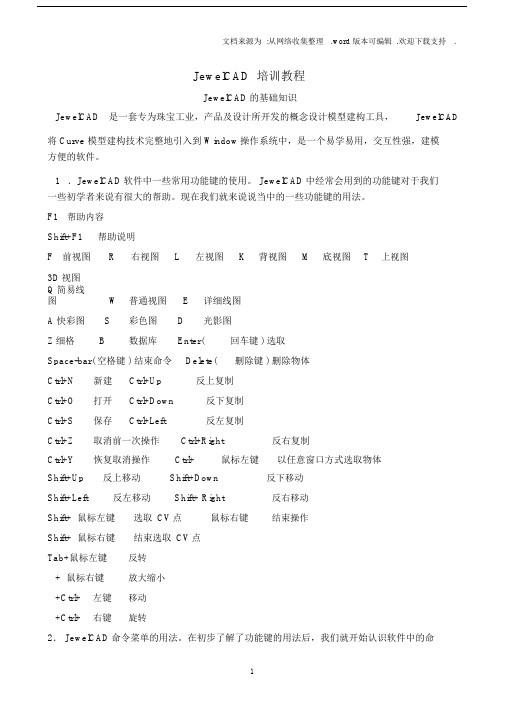
文档来源为 :从网络收集整理.word 版本可编辑 .欢迎下载支持.JewelCAD 培训教程JewelCAD的基础知识JewelCAD是一套专为珠宝工业,产品及设计所开发的概念设计模型建构工具,JewelCAD将 Curve 模型建构技术完整地引入到 Window操作系统中,是一个易学易用,交互性强,建模方便的软件。
1.JewelCAD软件中一些常用功能键的使用。
JewelCAD中经常会用到的功能键对于我们一些初学者来说有很大的帮助。
现在我们就来说说当中的一些功能键的用法。
F1帮助内容Shift+F1帮助说明F前视图R右视图L左视图K背视图M底视图T上视图3D视图Q简易线图W普通视图E详细线图A 快彩图S彩色图D光影图Z 细格B数据库Enter(回车键 ) 选取Space-bar( 空格键 ) 结束命令Delete(删除键 ) 删除物体Ctrl+N新建Ctrl+Up反上复制Ctrl+O打开Ctrl+Down反下复制Ctrl+S保存Ctrl+Left反左复制Ctrl+Z取消前一次操作Ctrl+Right反右复制Ctrl+Y恢复取消操作Ctrl+鼠标左键以任意窗口方式选取物体Shift+Up反上移动Shift+Down反下移动Shift+Left反左移动Shift+ Right反右移动Shift+ 鼠标左键选取CV点鼠标右键结束操作Shift+ 鼠标右键结束选取CV点Tab+鼠标左键反转+ 鼠标右键放大缩小+Ctrl+左键移动+Ctrl+右键旋转2. JewelCAD命令菜单的用法。
在初步了解了功能键的用法后,我们就开始认识软件中的命令的使用, JewelCAD中包含了多个命令,要熟悉了解它还是需要时间的,这就需要我们去熟记一些命令的快捷键,这对我们日后的操作使用都有很大的好处的。
我们就从简单的开始学起。
(1)曲线:曲线里面有任意曲线,左右对称曲线,上下对称曲线,旋转 180 度曲线,上下左右对称曲线,直线重复线,环形重复线,圆形,偏移曲线,封闭曲线,开口曲线。
JewelCAD菜单命令详解
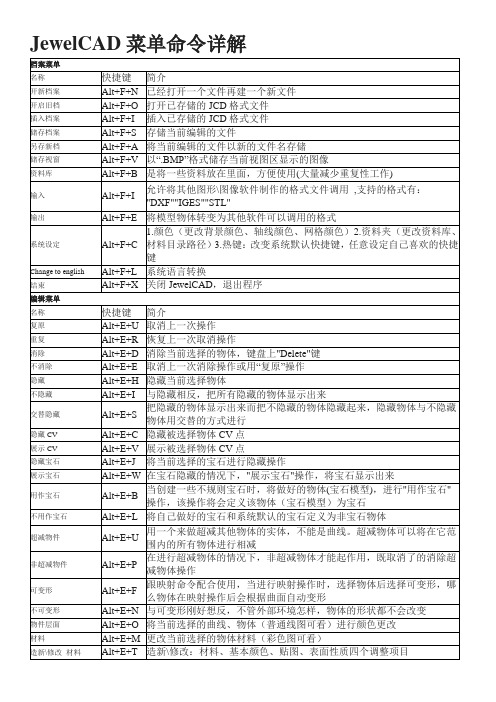
是在X,Y和Z轴上进行变形,是物体表面变得起伏不规则
曲面/线映射
Alt+D+U
使物体变形映射到曲线或物体上面(进行映射之前,先使物体处于选择状态)
曲面/线投影
Alt+D+S
将曲线或曲面投影到一条曲线或曲面上(进行映射之前,先使物体处于选择状态)
曲线菜单
名称
快捷键
简介
任意曲线
Alt+U+S
进入绘图状态,画任意一条曲线。在视图中,按住左键在视图中点一下,立即有一个0点的CV点出现在视图中,放开左键,就可见到一个CV点;接着按住左键不放移动,再次点击,又可以见到一个1点CV点,只要跟着点击左键移动,会产生多个CV点,按下右键结束曲线的创建。增加CV点时点击"任意曲线"或使用Alt+U+S快捷键,然后按住Shift键,左键(单击)曲线进行操作
立体图
Alt+V+3
符合人眼观察事物的一种视图模式(3D视图),在三维的空间中所表现的物体形状和形态与现实生活中看到的效果完全一样
正/右视图
从正\右两个方向去观察物体,方便调整物体的形状
正/上视图
从正\上两个方向去观察物体,方便调整物体的形状
四视图:正右上立体
同时看到正,左,上和立体(3D)四个方向
曲线
Alt+P+C
点取曲线命令后,视图中所有的曲线将被选择
曲面
Alt+P+S
曲面命令可以选取所有没有经过布林体操作的曲面
布林体
Alt+P+B
布林体命令可以选取所有经过布林体操作的物体
块状体
Alt+P+K
快速完成CAD形旋转的快捷键命令

快速完成CAD形旋转的快捷键命令CAD软件是一款功能强大的计算机辅助设计工具,它提供了许多快捷键命令,可以帮助用户快速完成形体旋转的操作。
本文将介绍CAD形体旋转的几种常用快捷键命令。
1. 旋转实体:选择需要旋转的实体对象,按下“RO”键,然后按照提示指定旋转的参考点和旋转角度即可完成旋转操作。
通过这个快捷键命令,用户可以方便地调整实体对象的朝向,完成形体的旋转。
2. 旋转视图:在CAD软件中,我们可以通过旋转视图来实现对整个CAD绘图区域的旋转操作。
按下“VPORTS”键,然后选择需要旋转的视口,输入“TW”命令,根据提示指定旋转角度即可完成旋转视图的操作,通过这个快捷键命令,用户可以快速调整CAD绘图区域的视角,方便实现形体的旋转。
3. 三维旋转:在进行三维建模时,我们常常需要对三维对象进行旋转。
按下“3DORBIT”键,然后根据提示选择旋转方式(如轨迹球、圆盘等),通过鼠标操作完成旋转,或者直接输入旋转角度即可实现三维对象的旋转。
这个快捷键命令使用户能够轻松完成CAD中三维形体的旋转操作。
4. 视图旋转:CAD软件还提供了一种简便的方式来实现视图的旋转操作。
按下“VIEW”键,然后选择“3D Viewpoint”选项,根据提示指定旋转参考点和旋转角度,最后选择需要旋转的视图即可完成旋转。
通过这个快捷键命令,用户可以迅速调整CAD中的视图,完成形体的旋转操作。
以上介绍了CAD形体旋转的几种常用快捷键命令,通过这些命令,用户可以快速完成CAD中形体旋转的操作,提高工作效率。
在实际使用中,用户可以根据自己的需求选择合适的快捷键进行操作,通过熟练掌握这些快捷键命令,用户可以更加高效地完成CAD设计工作。
总结起来,快速完成CAD形体旋转的快捷键命令包括旋转实体、旋转视图、三维旋转以及视图旋转等。
通过这些快捷键命令,用户可以方便地进行CAD形体旋转的操作,提高工作效率。
希望这些内容对您有所帮助,祝您在使用CAD软件时能够更加得心应手!。
